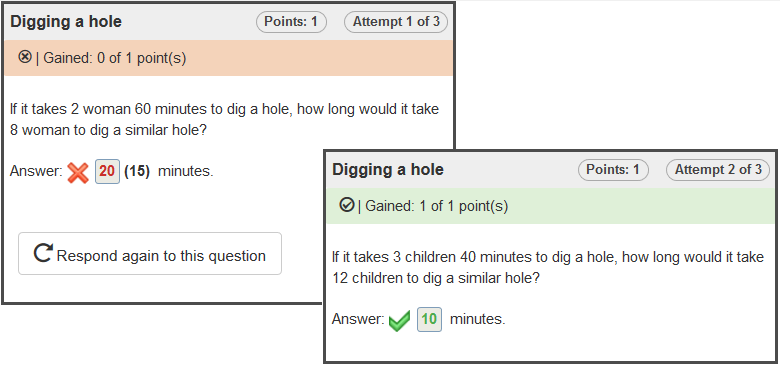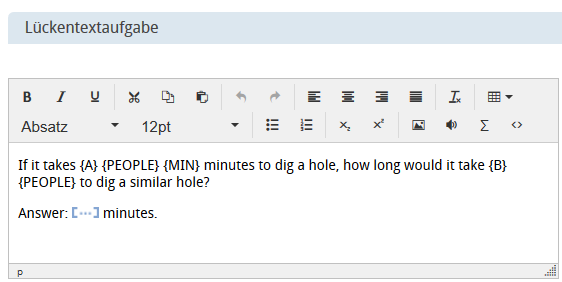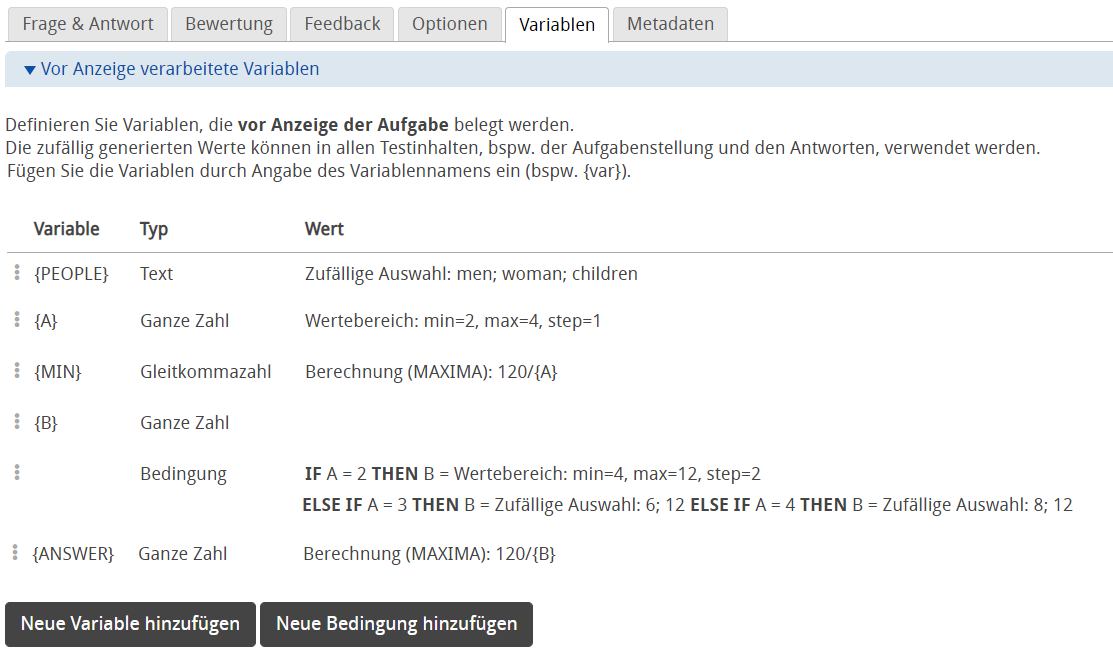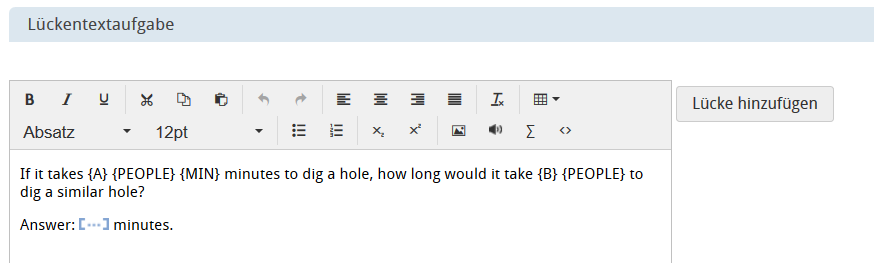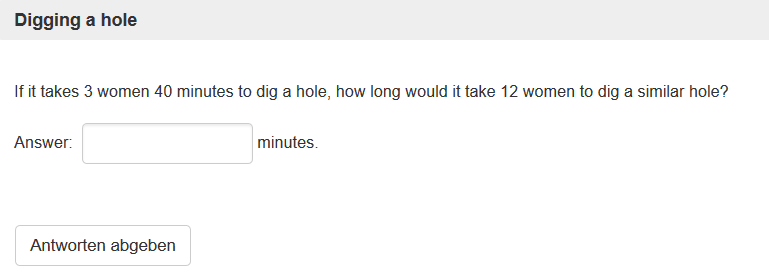Warnung: Aus Sicherheitsgründen wird das Dokument in einem eingeschränkten Modus angezeigt, da es sich nicht um die aktuelle Version handelt. Dadurch kann es zu Abweichungen und Fehlern kommen.
| Legen Sie eine Berechnungsaufgabe an. Im Aufgabentext werden alle Werte, die später mit Zufallswerten initialisiert werden sollen, durch Variablen ersetzt. Die Eintragung erfolgt durch einen selbstgewählten Variablen-Namen, welcher in geschweifte Klammern gesetzt wird. Im Beispiel werden folgende Variablen eingesetzt: - Die Text-Variable {PEOPLE} soll zufällig mit dem Wert "men", "woman" oder "children" belegt werden.
- Die numerische Variablen {A}/{B} stehen für die Anzahl an Personen.
- Die numerische Variable {MIN} steht für die gegebene Zeit.
Die Antwort berechnet sich aus den gegebenen Werten. Auch hierfür wird später eine Variable angelegt: - Die numerische Variable {ANSWER} steht für die zu berechnende Zeit.
|
| Alle benötigten Variablen werden im Tab Variablen angelegt. Folgend wird dies am Beispiel der Text-Variable {PEOPLE} erläutert: - Legen Sie im Abschnitt Vor Anzeige verarbeitete Variablen eine neue Variable über den Button Neue Variable hinzufügen an.
- Vergeben Sie den Variablen-Namen PEOPLE. Bitte achten Sie auf die korrekte Schreibweise. Die Groß- und Kleinschreibung muss gleich zum Platzhalter sein.
- Da es sich um eine Textvariable handelt, wählen Sie als Typ Text.
- Die Wertsetzung erfolgt durch eine Zufällige Auswahl von vorgegebenen Begriffen.
- Geben Sie die Begriffe "men", "woman" und "children" an. Die Trennung der Werte erfolgt durch Zeilenumbruch oder Semikolon.
|
| Alle anderen Variablen werden ebenfalls angelegt: Variable: {PEOPLE}, Typ: Text, Zufällige Auswahl: men; woman; children Variable: {A}, Typ: Ganze Zahl, Wertebereich: min=2, max=4, step=1 Variable: {MIN}, Typ: Gleitkommazahl, Berechnung (MAXIMA): 120/{A}
Die Variable {B} soll zur Vereinfachung der Berechnung in Abhängigkeit der Variable {A} gesetzt werden. Daher wird die Variable {B} zunächst leer initialisiert und dann mit einer Bedingung auf entsprechende Werte gesetzt. Variable: {B}, Typ: Ganze Zahl, Bedingung:
IF A = 2 THEN B = Wertebereich: min=4, max=12, step=2 ELSE IF A = 3 THEN B = Zufällige Auswahl: 6; 12 ELSE IF A = 4 THEN B = Zufällige Auswahl: 8; 12
{ANSWER}, Ganze Zahl, Berechnung (MAXIMA): 120/{B} |
| Die Variable wird in den Aufgabentext durch Angabe des Variablen-Namens {PEOPLE} eingebunden. Im Beispiel wird die Variable in eine Aufgabe vom Typ Berechnung (Lückentext) eingefügt. |
| Für den Testdurchlauf wird für jeden Teilnehmer und jeden Versuch zufällig einer der definierten Werte ausgewählt. Im Beispiel wurde zufällig der Wert "woman" eingesetzt. |
| Create a calculation interaction and replace by variables all the values in the task text that should later be initialised with random values. Variables can be added by specifying the variable name in braces. The following variables are used in the example: - The text variable {PEOPLE} should be randomly assigned the value "men", "woman" or "children".
- The numerical variables {A}/{B} indicate the number of people.
- The numerical variable {MIN} stands for the given time.
The answer is to be calculated from the given values and will also be represented as a variable later: - The numerical variable {ANSWER} refers to the time to be calculated.
|
| All required variables can be managed in the tab Variables. In the following, the variable creation process will be explained using the text variable example {PEOPLE}: - In the section Pre-processed variables, create a new variable via the button Add new variable.
- Enter the variable name PEOPLE. Please pay attention to the correct spelling of the variable name. Upper- and lower-case letters must be the same as for the placeholder.
- Since this is a text variable, select the entry Text as variable type.
- The value is set from a random selection of given terms.
- Enter the terms "men", "woman" and "children". Separate multiple values by a line break or semicolon.
|
| All other variables will also be created: - Variable: {PEOPLE}, type: text, random selection: men; woman; children
- Variable: {A}, type: integer, value range: min=2, max=4, step=1
- Variable: {MIN}, type: floating-point, calculation (MAXIMA): 120/{A}
The variable {B} should be set depending on the variable {A} to simplify the calculation. Therefore, the variable {B} is initially empty and then set to the appropriate value using a condition. - Variable: {B}, type: integer, condition: IF A = 2 THEN B = value range: min=4, max=12, step=2 ELSE IF A = 3 THEN B = random selection: 6; 12 ELSE IF A = 4 THEN B = random selection: 8; 12
- Variable: {ANSWER}, type: integer, calculation (MAXIMA): 120/{B}
|
| To insert the variable into the task text, you need to type the variable name {PEOPLE}. In the example, the variable is included in a task of the type calculation interaction. |
| One of the defined values will be randomly chosen for each participant and each test attempt. In the example, the value "women" was inserted. |